כיצד ליישם יישומים תיקיות מבלי לשנות נתיב ההתקנה שלהם
כאשר אתה מתקין יותר ויותר יישומי תוכנה או משחקי מחשב על מערכת ההפעלה שלך, המחיצה הראשית מתמלאת בהדרגה עם המון קבצים ותיקיות. כאשר שטח הדיסק בכונן C חוצה את הגבול הקריטי, המשתמש מציג הודעת אזהרה ידועה " אתה מפעיל שטח דיסק נמוך בכונן C. לחץ כאן כדי לתקן את האזהרה ".
הבעיה עם דיסק ניקוי טכניקות
ישנן דרכים שונות לפנות שטח דיסק קשיח במחיצת Windows הראשית. זה כולל:
- ניקוי הקבצים הזמניים, נתוני גלישה, תמונות ממוזערות של אתרי אינטרנט וריקוי תיקיית קבצי האינטרנט הזמניים
- מחיקת קובצי Windows Hibernation / עותקי צל
- דחיסת קבצים ותיקיות לשמירת שטח דיסק
- הסרת קובצי היומן והמערכת נוצרים קבצים זמניים במהלך ההתקנה של תוכנית מסוימת.
כל השיטות הנ"ל לעבוד בסדר גמור אבל הבעיה היא כי רק כמות קטנה של שטח ניתן לשחזר. אתה מבצע כל אחד משלבים אלה אחד אחד יכול להיות סמוך ובטוח כי רק 1 ג 'יגה של שטח ניתן לשחרר (מקסימום)
מה אם אתה רוצה לפנות קצת יותר מקום? כיצד להעביר את התוכניות המותקנות לכונן אחר ולשחרר שטח דיסק במחיצה הראשית של המחשב (בדרך כלל כונן C).
במאמר זה, נדון בכלי חינם שנקרא JunctionMaster אשר ניתן להשתמש כדי להקצות מחדש את היישומים המותקנים מ C כונן למחיצת כונן קשיח אחר. באמצעות טכניקה זו, תוכל לשחרר כמות טובה של שטח דיסק על המחיצה הראשית של Windows.
כיצד לשנות את נתיב ההתקנה של תוכנית באמצעות JunctionMaster
1. הורד יחידת צומת והתקן אותה במחשב. התוכנית זמינה עבור שניהם 32 ביט, כמו גם 64 ביט מכונות.
2. במהלך ההתקנה, הקפד לשמור את האפשרות "שילוב מעטפת" שנבחרה.

הכלי הוא יישום עצמאי, כמו גם מספק שילוב פגז מה שהופך אותו קל יותר ליצור צמתים NTFS עבור תיקיות.
3. לאחר השלמת ההתקנה, פתח את " C: \ Program files " ואתר את תיקיית היישום המותקנת.
4. צור תיקיית יעד חדשה במחיצה אחרת של Windows, למשל 'E: \ Program files \ Audacity'. זוהי התיקייה שבה קבצי הצומת ייווצרו וקבצים מקוריים מכונן C יועברו.
5. סתיו חזרה לחלון תוכנית צומת יחידת ולחץ באמצעות לחצן העכבר הימני על התיקייה, בחר "MOVE ולאחר מכן תיקיית LINK כדי ...".

6. הכלי יזהיר אותך לגבי הסיכונים של שימוש בצמתים. לחץ על "כן"

7. בתיבת הדו-שיח הבאה, תמצא את התיקיה המקורית (שברצונך להעביר ולחץ עליה באמצעות לחצן העכבר הימני). כל מה שאתה צריך לעשות עכשיו הוא לבחור את "כונן גיבוי חדש / תיקייה" ולחץ על כפתור "העבר קישור" או אישור.

8. חשוב מאוד: אם אתה מנסה להעביר קבצי מערכת או קבצים הנמצאים בשימוש, ייתכן שלא תהיה אפשרות ליצור את הצומת. לפיכך אל תעביר כל תיקיית מערכת או כל תיקיה שמופיעה ב- C: \ Windows. השתמש בכלי השירות כדי להעביר תיקיות יישומים בלבד ולהיות בטוח שאין יישום פועל כרגע accesing את הקבצים המותקנים.

הערה : הייתי בטוח לגבי לא באמצעות כל הקבצים בתוך תיקייה זו. מתברר כי חלון 7 עצר אותי מלהזיז את המערכת מוגן התיקייה. ניסיתי להשיג בחזרה שליטה ולאחר מכן נכשל מדי. לבסוף, לאחר כמה ניסיונות חוזרים ויצירת הצומת היה מוצלח. וקיבלתי את ההודעה הבאה:

9. אתה יכול לאמת את יצירת צומת על ידי פתיחת הן תיקייה וירטואלית גיבוי. כפי שניתן לראות מתוך צילום המסך הבא, התיקיה הווירטואלית מכילה רק קיצור דרך ואילו תיקיית הגיבוי מכילה את התיקייה הראשית.

10. זהו זה, יש לך רק להעביר את כל קבצי הליבה של יישום מותקן מהמחיצות הראשית של Windows למחיצת כונן קשיח אחר. באפשרותך להפעיל את התוכנית מהמיקום החדש ולבדוק אם היישום פועל באופן תקין כמו קודם.
11. אל תמחק את התיקיות מקובצי C: \ Program \ Application . הסיבה לכך היא כי תיקיות אלה מכילות את קבצי הקיצור ולפעול כמצביע למיקום החדש (E: \ Program Files \ Application תיקיות), מחיקת התיקיות המקוריות יגרום תקלה ביישום ואת היישום מודאג לא יבוצע בכלל.
הסרת צמתים מסוג NTFS
דבר אחד לציין כאן היא שאם אתה מוחק את הקישור תיקייה וירטואלית, תיקיות גיבוי גם יימחקו. אז בכל מקרה אתה רוצה להיפטר קישור תיקיה וירטואלית, בצע את ההוראות הבאות:
1. פתח את צומת מאסטר העצמאי מתפריט התחלה. לאחר פתיחתו, אתר את התיקיה הווירטואלית ולחץ על "סרוק". כאשר הצומת מופיע, בחר אותו והשתמש בלחצן כפי שמוצג בתמונה למטה.

2. בעת הסרת צומת, התיקיה הווירטואלית נמחקת כאשר תיקיית הגיבוי נשארת.
מכאן הכל נופל חזרה למצב הקודם, זה שימושי כאשר אתה רוצה ליצור מיקום חדש עבור קבצי צומת ולהתחיל את הליך reallocation מאפס. כל שעליך לעשות הוא למחוק את כל הקבצים צומת, ליצור תיקיית reallocation חדש על כונן D (לדוגמה) ולהמשיך עם הליך Reallocation.
בדקתי את היישום על lapotop שלי פועל 32 סיביות של Windows 7 ולא היו בעיות כאלה. נסה את הכלי הזה והודע לנו על הרעיונות והמחשבות שלך בהערות הבאות.
אשראי תמונה: chispita_666

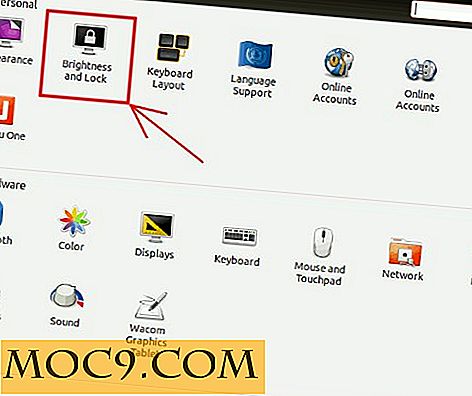
![טכנולוגיה מגיע למטה קשה על פלאש; האם אתה עדיין משתמש בו? [מִשׁאָל]](http://moc9.com/img/loading.jpg)




